win10连不上网出现感叹号怎么办
- 2019-07-13 10:12:00 分类:win10
使用过电脑的用户都知道电脑需要进行网络链接后才可以开始浏览网页,如果网络链接异常的话是无法正常上网的,网络出现黄色的感叹号就是常见的网络链接异常表现之一,接下来跟您分享网络链接异常的一种解决方案。
经常有用户来跟小编抱怨说自己的电脑无法上网了,想愉快的打个游戏都不行,导致电脑无法上网的原因有很多种,可能是硬件问题也可能是系统设置问题,今天以网络链接出现感叹号为例来讲解一下电脑无法上网该如何解决。
1.首先进入win10系统中,鼠标点击桌面右下角任务栏底部的网络图标,选择打开网络和internet选项,进入下一步。
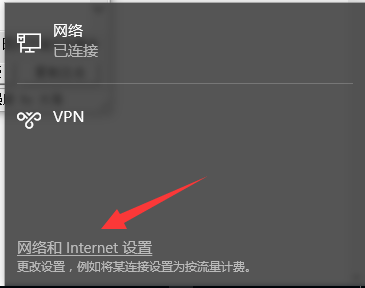
win10连不上网感叹号图解详情-1
2.在打开的网络选项界面中点击更改适配器选项,进入下一步。
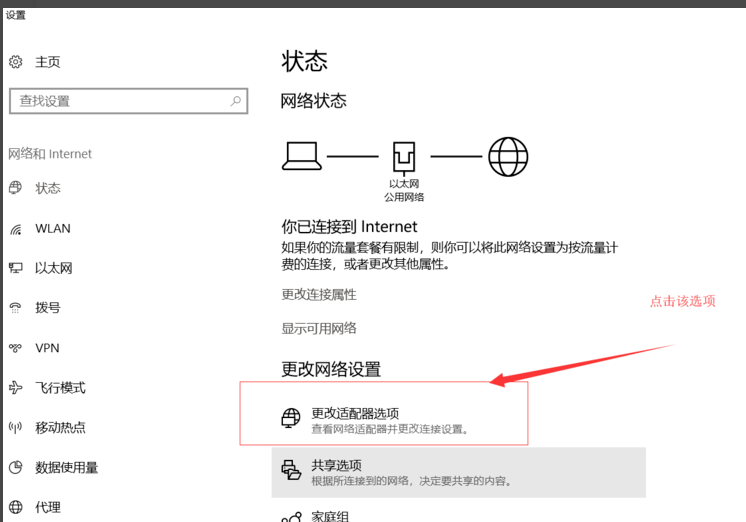
win10连不上网图解详情-2
3.在新出现的界面中找到您当前的网络(小编这类是以太网),鼠标右键该选项,点击属性打开,进入下一步。
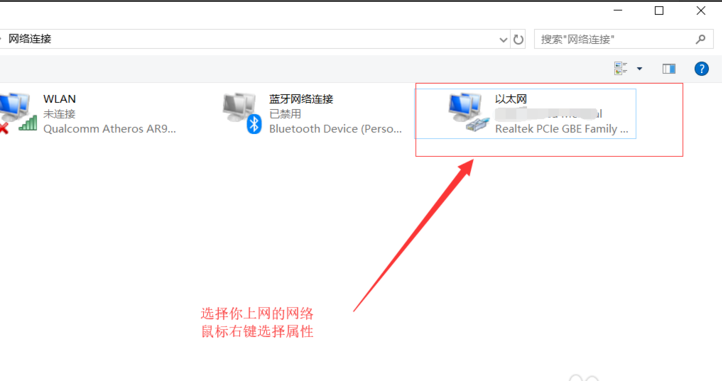
网络连接图解详情-3
4.在打开的以太网属性界面中点击配置按钮,进入下一步。
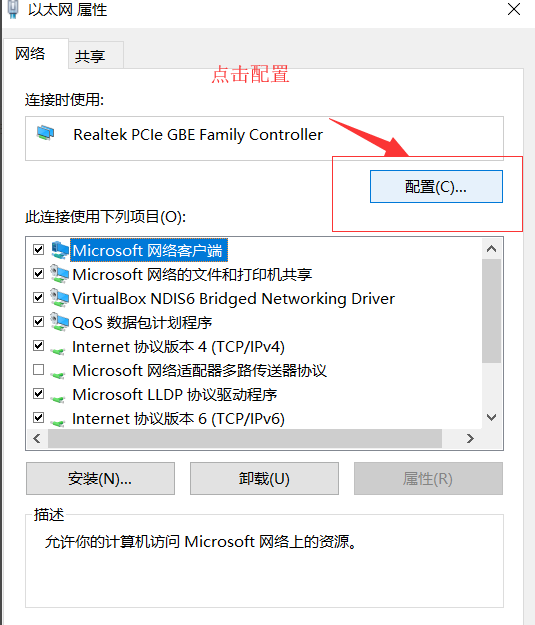
无法上网图解详情-4
5.在新出现的界面中找属性选项中找到并点击IPv4硬件校验和选项,然后在右侧的值选项中选择关闭,进入下一步。
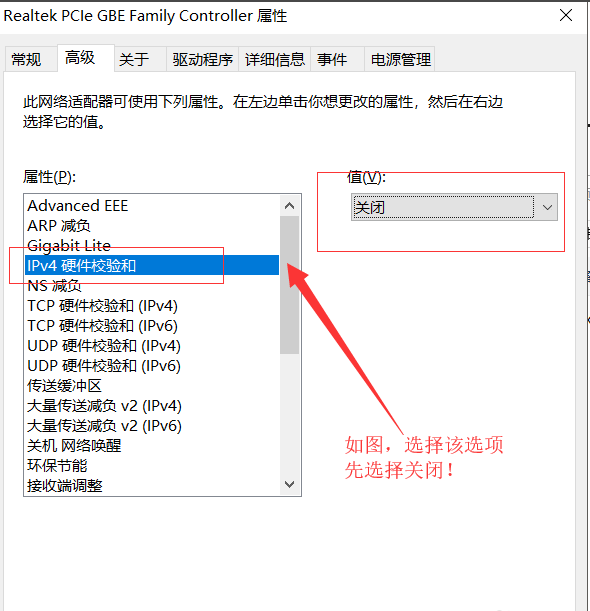
win10连不上网感叹号图解详情-5
6.回到桌面我们可以看到右下角网络图标上的感叹号已经消失了,这时重新将IPv4硬件校验和的值修改为开启,点击确定按钮就可以了。
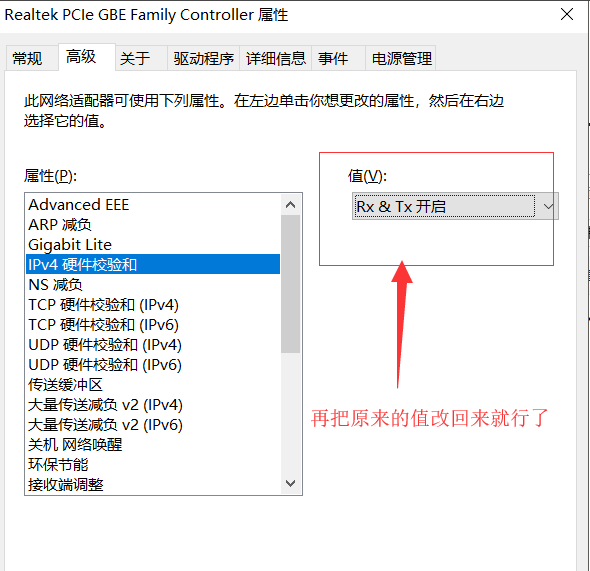
win10连不上网图解详情-6
win10连不上网出现感叹号的解决方法就介绍到这里,希望对你有帮助。